Рекламное объявление
При выборе лучшего программного обеспечения для редактирования видео огромные списки функций могут быть пугающими. Может быть, вы просто хотите программу, которая поможет вам редактировать видео без суеты. Если это так, то смотрите не дальше, чем Adobe Premiere Elements.
Adobe Premiere Elements предлагает то, что вам нужно, и даже больше для создания наилучшего видеоконтента. И все без излишних усложнений. Вот наши причины, чтобы начать использовать Adobe Premiere Elements для редактирования видео.
1. Исправьте проблемы освещения с помощью простого эффекта
Любой, кто когда-либо сталкивался с плохим освещением во время съемки видео, знает, насколько он может испортить лучшие моменты. При использовании Premiere Elements трудность обращения с чрезмерно зернистым и крапчатым видео исчезает благодаря очень простому процессу.
После того как вы перетащили видеофайл на временную шкалу программы, просто выберите Видеоэффекты> Уменьшить шум убрать это.

Если вы хотите немного больше контролировать процесс, вы можете настроить параметры качества. Вместо того, чтобы оставить его в качестве параметра по умолчанию, вы также можете выбрать умеренное или высококачественное преобразование. Тогда попрощайтесь с необходимостью снимать только при идеальном освещении.
2. Организуйте свою коллекцию видео автоматически
Вы берете много видео и вам нужна помощь в их сортировке? Те, у кого есть обширные коллекции, могут получить помощь в сортировке видео, используя как смарт-теги, так и распознавание лиц.
Используя автоматическую систему обнаружения функций, смарт-теги автоматически попытаются обнаружить различные объекты, такие как пляж, дом, океан, горы, закат, семья и многое другое. Аналогичным образом, система распознавания лиц Adobe будет распознавать по чертам лица и создавать безымянную стопку видео, сфокусированных вокруг них. Затем вы можете пометить лица, чтобы их запомнили для всех будущих видео.
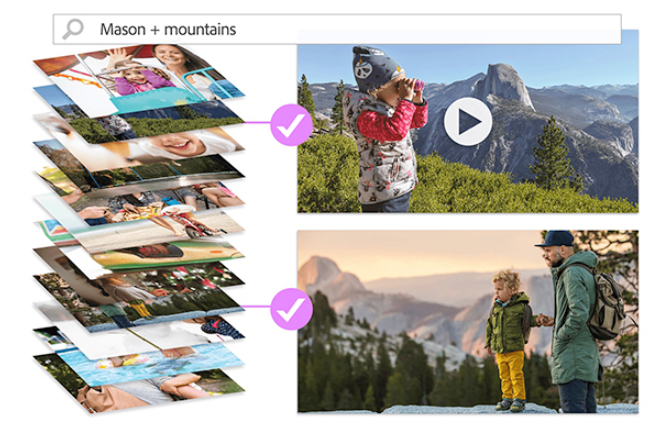
Для тех, кто помнит, как создавать папки на папках для сортировки своих видео, встроенная система с возможностью поиска обеспечивает долгожданное облегчение.
3. Удалить черные полосы, чтобы сделать ваши видео погружением
В то время как автоматизированные функции немного помогают, управляемые изменения Element также заслуживают особого упоминания. Если вы когда-либо снимали вертикальное видео на смартфоне, то вы знакомы с этими черными полосами, видимыми при горизонтальном просмотре. Устранение их с помощью нового Fill Frame Guided Edit позволяет намного более плавно наблюдать.
Независимо от того, находятся ли полосы сверху и снизу или по бокам, теперь у ваших видео будут заполнены соответствующие рамки. Ваши вертикальные видео могут легко переходить в горизонтальные видео простым перетаскиванием. Точно так же горизонтальные видео снимки могут стать полностью вертикальными.

Как еще одна простая обработка видео, вы можете гибко делать более захватывающие и плавные переходы между видео. Мы рассмотрели видео переходы более подробно в предыдущей статье, поэтому, если вы заинтересованы, обязательно посмотрите наш список Adobe Premiere переходит, чтобы оживить ваши видео 10 переходов Adobe Premiere, которые оживят ваши видеоПереходы Adobe Premiere могут улучшить любое видео, независимо от того, насколько он мягкий. В этой статье мы рассмотрим некоторые из лучших переходов Premiere Pro, которые должен использовать каждый. Подробнее .
4. Создавайте более живые, красочные фотографии
Следующее руководство предлагает простое решение, чтобы сделать ваши фотографии более живыми. Вместо того, чтобы оставить небо в качестве неподвижного изображения, Animated Sky Guided Edit создает красочную альтернативу. Это обеспечивает долгожданное изменение для любого, кто делает снимки в очень неизменной обстановке.
Хотя это и не самая яркая из правок, приложения могут быть практически бесконечными. Если у вас дома есть любимое изображение, вы можете использовать это редактирование, чтобы превратить его в веселые обои для рабочего стола. Слайд-шоу на открытом воздухе может стать удивительной последовательностью ярких небесных пейзажей. Если вам нужно просто добавить в свое видео на YouTube некоторые визуальные изюминки, подумайте и об этом.

5. Легко создавайте промежутки времени, используя вашу коллекцию
Функция интервальной съемки становится последним направленным редактированием в Premiere Elements. Если вы хотите воссоздать опыт и получить большую последовательную стопку фотографий или видео, вы можете вернуть момент к жизни.
Представьте, что вы делаете ускоренные снимки, чтобы показать динамичный восход или воссоздать иллюзорное прохождение облаков. Просто загрузите медиа, отсортируйте по дате его создания и настройте временной интервал в зависимости от того, работаете ли вы с фотографиями или видео, чтобы создать просматриваемый интервал времени. Используйте заголовки, текст и аудио, а также для дополнительной персонализации.
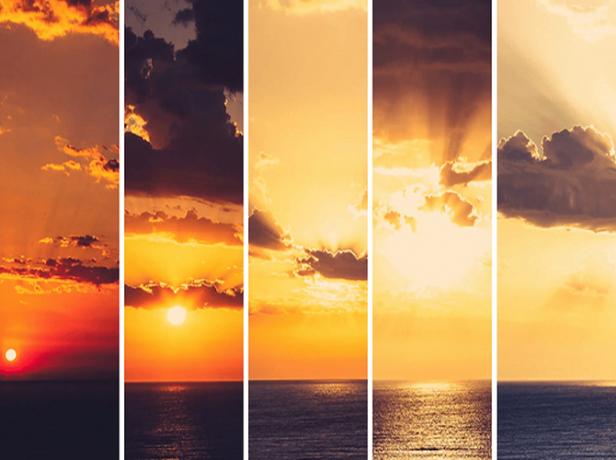
Приложив немного изобретательности, вы можете продолжать создавать захватывающие виньетки мира.
6. Используйте новейшие форматы файлов
Один менее признанный элемент любого набора для редактирования видео имеет форму поддержки новых файлов. Новые форматы файлов и типы сжатия появляются регулярно, и вы хотите убедиться, что вы можете использовать его, когда это актуально. К счастью, Premiere Elements остается на вершине игры с каждым обновлением.
С новым обновлением появилась возможность импортировать и редактировать фотофайлы HEIF и видеофайлы HEVC для macOS и Windows. Если вы любитель качества, то эти высокоэффективные типы дают некоторое дополнительное преимущество перед началом редактирования.
Для большей ясности обратите внимание, что HEIF использует 16-битный цвет по сравнению с 8-битным файлами JPEG. Удвоение качества файла может сыграть решающую роль при работе с новыми функциями, такими как Timelapse Guided Edit.
7. Вы можете попробовать Adobe Premiere Elements бесплатно
При рассмотрении программного обеспечения, которое обновляется ежегодно, стоит задаться вопросом, стоит ли оно денег. Вы не хотите тратить деньги на программу, в которой нет нужных вам функций. Adobe, с ее надежностью бренда, всегда гарантирует, что предлагает предложения своим постоянным потребителям.
Если вы не уверены, что заплатите за обновление или полную версию, Adobe предлагает бесплатную 30-дневную пробную версию, чтобы протестировать обновление и воспользоваться новыми функциями. Необходимость иметь учетную запись Adobe является единственным условием. После быстрой регистрации или входа в систему вы сможете начать выборку и создание без фиксации.
Скачать:Adobe Premiere Elements ($ 99,99, с бесплатной пробной версией)
Adobe Premiere Elements - это надежный редактор видео
Adobe Premiere Elements стоит выше конкурентов, учитывая множество удобных опций редактирования, сортировки видео и регулярных обновлений. Для удобного редактирования видео начального уровня с большим количеством опций, попробуйте освоить его.
И если вы готовы воспользоваться Adobe Premiere Pro для еще более мощного редактирования видео, рассмотрите эти Советы по редактированию видео в Adobe Premiere Pro 10 советов, как быстрее редактировать видео в Adobe Premiere ProРедактирование видео может быть тяжелой работой. К счастью, есть ряд советов и приемов, которые можно использовать для более быстрого редактирования видео с помощью Adobe Premiere Pro. Подробнее .
Джеймс - штатный сотрудник MakeUseOf и любитель слов. После добивания его Б.А. на английском языке он решил преследовать свои увлечения во всех областях техники, развлечений и игровой сферы. Он надеется достичь, обучить и обсудить с другими через письменное слово.